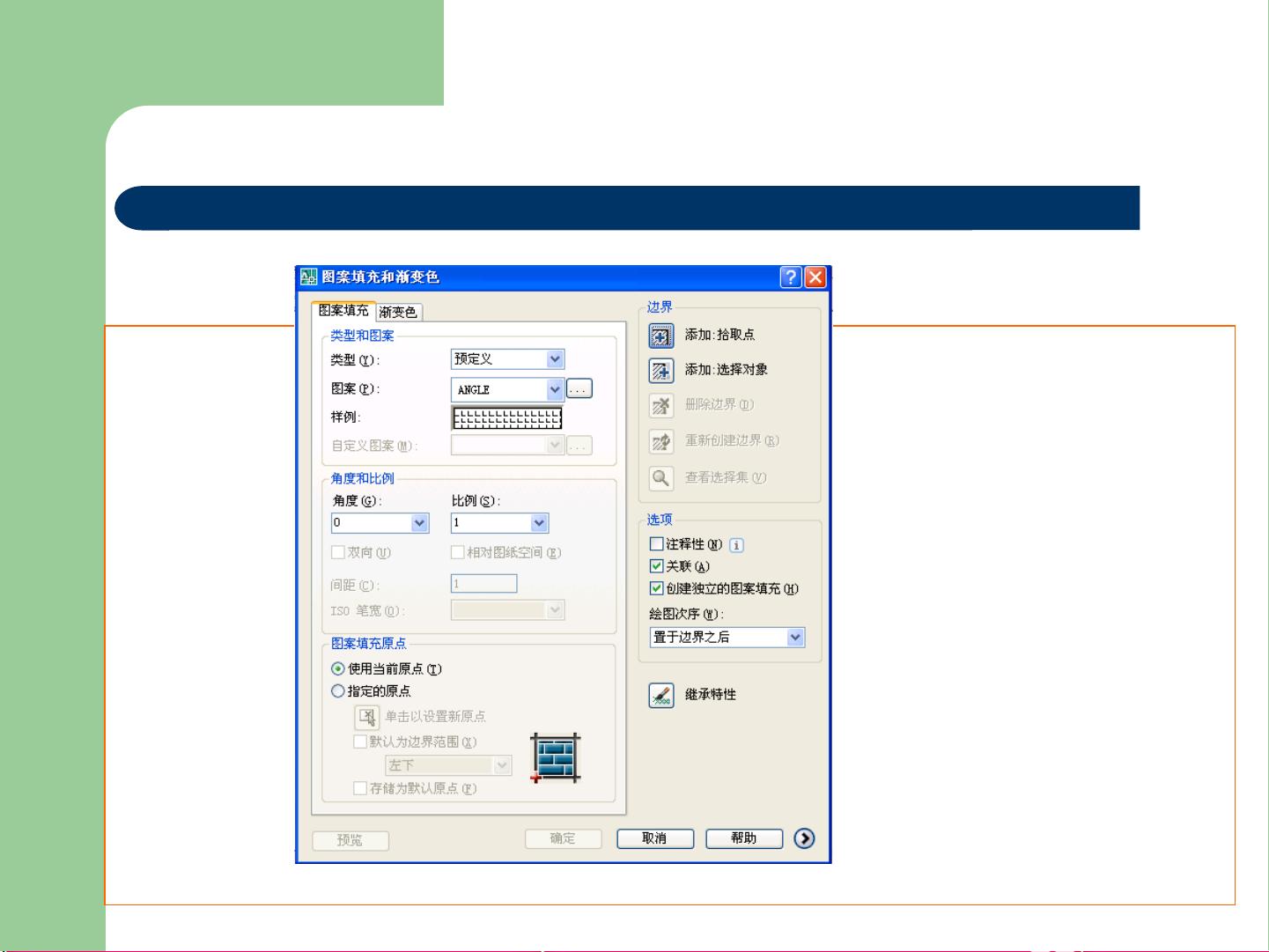AutoCAD教程:剖视图与断面图的图案填充与渐变色
需积分: 3 156 浏览量
更新于2024-10-07
收藏 309KB PPT 举报
"本资源主要介绍了AutoCAD软件中关于剖视图和断面图的绘制,以及图案填充和渐变色的应用。"
在AutoCAD绘图中,第四章重点讲解了如何有效地绘制剖视图和断面图,以及利用图案填充和渐变色提升图形的表现力。对于图案填充,它在工程制图中极为重要,能够为设计添加更多的细节和真实感。
首先,我们来看图案填充。在"图案填充"选项卡中,你可以设置填充图案的类型和样式。"类型和图案"选项区提供了多种预设的填充样式供选择。"角度和比例"选项区允许你调整图案的倾斜角度和缩放比例,以适应不同设计需求。"图案填充原点"选项区可以设置填充图案的起始位置,用户可以选择使用默认原点(0,0)或者自定义一个位置。"边界"选项区让你选择和查看填充图案的边界,确保图案正确地填充到图形区域内。"选项"选项区则用于设定填充图案与边界的相对关系,如是否剪裁、是否忽略内部边等。"继承特性"按钮则方便你快速应用已有填充图案的属性到当前选择。
接下来是"渐变色"选项卡,它提供了单色和双色两种渐变填充方式。选中"单色",填充区会显示单一颜色的渐变效果;选中"双色",则会形成两种颜色之间的渐变过渡。"渐变色图案"预览列表展示了九种预设效果,用户可以依据设计需要进行选择。"居中"复选框用于控制渐变色是否对称。"角度"下拉列表可以调整渐变方向,而"预览"按钮则允许你在绘图窗口实时查看填充效果,方便调整和优化。
然后,我们转向剖视图和断面图的绘制。在机械制图中,剖视图用于展示物体内部结构,步骤包括选择合适的剖切方法、确定剖切位置,接着绘制剖视图中的剖面轮廓线和可见轮廓线,最后进行图案填充(通常使用特定的剖面符号)以清晰表示剖切区域。
这一章内容详细阐述了AutoCAD中图案填充和渐变色的使用技巧,以及剖视图和断面图的绘制流程,对提升绘图效率和图形质量有着重要的指导作用。无论是初学者还是经验丰富的设计师,都能从中获取到实用的知识和操作方法。
2010-11-17 上传
2010-11-17 上传
2023-05-11 上传
2023-06-07 上传
2024-06-27 上传
2023-05-30 上传
2023-05-20 上传
2023-12-19 上传
2024-01-21 上传
xiaoqizhangzhiqiang
- 粉丝: 10
- 资源: 20
最新资源
- WPF渲染层字符绘制原理探究及源代码解析
- 海康精简版监控软件:iVMS4200Lite版发布
- 自动化脚本在lspci-TV的应用介绍
- Chrome 81版本稳定版及匹配的chromedriver下载
- 深入解析Python推荐引擎与自然语言处理
- MATLAB数学建模算法程序包及案例数据
- Springboot人力资源管理系统:设计与功能
- STM32F4系列微控制器开发全面参考指南
- Python实现人脸识别的机器学习流程
- 基于STM32F103C8T6的HLW8032电量采集与解析方案
- Node.js高效MySQL驱动程序:mysqljs/mysql特性和配置
- 基于Python和大数据技术的电影推荐系统设计与实现
- 为ripro主题添加Live2D看板娘的后端资源教程
- 2022版PowerToys Everything插件升级,稳定运行无报错
- Map简易斗地主游戏实现方法介绍
- SJTU ICS Lab6 实验报告解析